office2010官方下载免费完整版win8适用的,office2010官方下载免费完整版wi8是新一代办公软件,office2010官方下载免费完整版wi8适用的,office2010官方下载免费......
2023-03-15 125 WIN8
在Excel工作簿中进行数据分析处理完成之后,往往还需要将最终的结果发布出来,以供他人使用。Excel 2010为用户提供了多种数据共享的手段,与早期版本相比较而言,其操作更加简单快捷。
在打开的Excel 工作簿中单击文件按钮打开后台视图,切换到保存并发送视图。在该视图当中提供了多种数据共享方法。
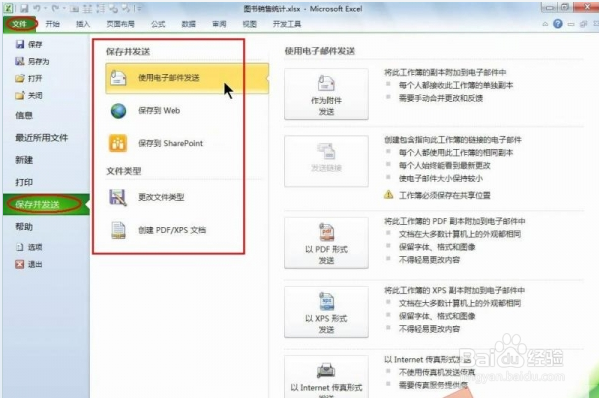
可以将数据分析结果以电子邮件的形式发送,在使用电子邮件发送视图当中直接选择发送形式,Excel 2010提供了多种形式的邮件发送。

还可以将数据分析结果保存到Web网站上,使用Windows Live ID登陆就可以直接将数据发布到Web站点上。

或者将数据发送到公司内部的sharepoint 站点上。首先设置发布选项。可以设置需要发布的内容为发布整个工作簿或者某个工作表,还可以在参数选项组中设置某些参数来制定在浏览器当中查看工作簿时可以编辑的单元格。

在位置区域内双击浏览位置按钮,在随机打开的另存为对话框中在地址栏中输入sharepoint地址,单击保存按钮即可将数据发送到sharepoint站点当中。
以上方法由办公区教程网编辑摘抄自百度经验可供大家参考!
标签: excel2010
相关文章

office2010官方下载免费完整版win8适用的,office2010官方下载免费完整版wi8是新一代办公软件,office2010官方下载免费完整版wi8适用的,office2010官方下载免费......
2023-03-15 125 WIN8

在SPS 2003服务器中添加门户网站用户,所谓门户用户就是拥有访问SharePoit网站并参与协同工作的用户账户,这些账户应当包含在事先在域控制器中建立的域用户账户当中。添加门户用户的步骤如下所述:......
2023-03-15 130

草图大师rbs怎么安装,最近有网友问草图大师r怎么安装,对于这个问题小编在网上查看一些资料,再根据个人经验总结,希望小编能够帮助到你。......
2023-03-15 199